Není pochyb o tom, že generativní AI změnila způsob, jakým používáme AI pro naše každodenní úkoly.
S Copilotem dostupným ve Windows 11 jej nyní můžete používat ke zvýšení produktivity a ke změně způsobu používání a přístupu k různým funkcím Windows.
Takže bez jakéhokoli zdržování můžeme začít.
Table of Contents
Co je Microsoft Copilot?
Kopilot společnosti Microsoft je AI-compansion, kterou můžete používat v různých aplikacích a službách společnosti Microsoft. Patří sem GitHub, Microsoft 365, Edge, Bing a Windows 11.
S ekosystémem poháněným umělou inteligencí se společnost Microsoft snaží poskytnout vám prostředky, abyste zůstali produktivní a zlepšili své pracovní postupy, aniž byste se spoléhali na společníka umělé inteligence třetí strany.
Pokud tedy používáte sadu aplikací Office od společnosti Microsoft (k dispozici pouze pro verzi Microsoft 365), jako je PowerPoint, Outlook, Teams, Excel a Word, můžete pomocí AI Copilot provádět různé úkoly, jako je generování jedinečného textu, získávání návrhů. na výlet, pomoc při vytváření konceptů v Outlooku nebo shrnutí tabulek. Možnosti jsou nekonečné a je na uživateli, jak je využije.
Jak povolit Copilota ve Windows 11?
Pokud jste ve Windows nepovolili Copilot, postupujte podle našeho šikovného průvodce Povolením Copilot AI ve Windows 11.
Průvodce obsahuje všechny kroky k povolení Copilota v systému Windows 11 pomocí různých metod.
Použití Copilota ke zlepšení produktivity v systému Windows 11
První věc, kterou musíte vědět, je rychlý přístup k Windows Copilot. Můžete k němu přistupovat přímo z hlavního panelu nebo stisknutím kláves Windows + C. Poskytne vám přístup k dobře vytvořenému uživatelskému rozhraní, kde můžete pracovat s Copilotem.
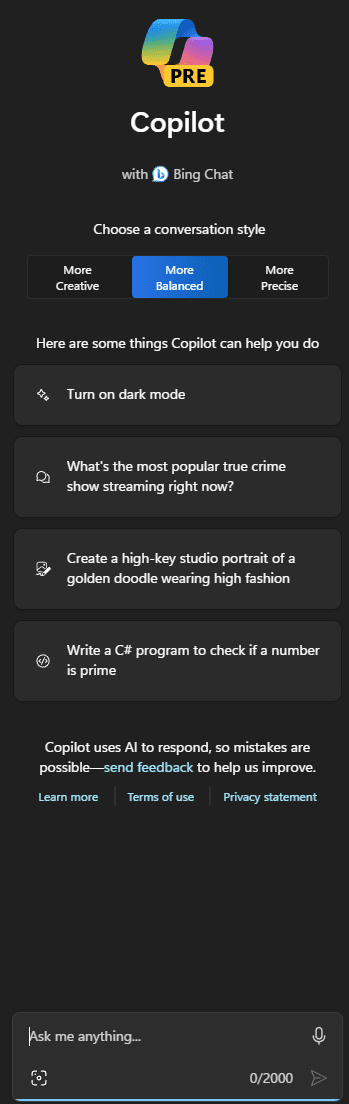
Nabízí přístup ke třem stylům konverzace. Tyto zahrnují:
- Kreativnější: Přepne Copliot, aby odpovídal kreativnějším způsobem. Jak kreativita přebírá vládu, můžete vidět, že Copilot se nezaměřuje na přesnost faktů. Vy jako uživatel můžete použít kreativní styl k psaní e-mailů a obsahu webových stránek nebo psaní kreativního obsahu pro sociální média.
- Vyváženější: Perfektně se hodí pro většinu uživatelů, protože vyžaduje vyvážený přístup k zodpovězení otázek a dotazů.
- Přesnější: Pokud pracujete s fakty nebo provádíte výzkum, pak chcete, aby byl Copilot přesnější, a tento režim vám to umožňuje.
Použití Copilota ke spuštění aplikace
Protože je Copilot integrován s Windows 11, můžete jej použít ke spuštění jakékoli místní aplikace. Vše, co musíte udělat, je požádat Copilota o spuštění aplikace.
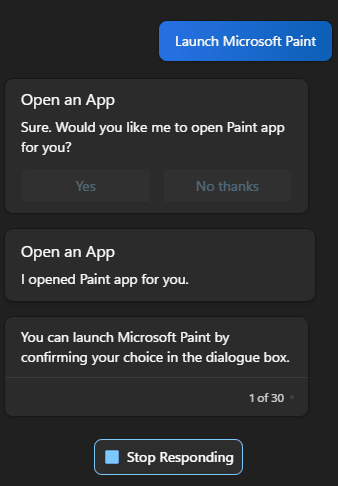
Je to mnohem rychlejší než otevření aplikace z nabídky Start nebo použití možnosti Hledat v systému Windows 11.
Změna nastavení počítače — tmavý režim, Bluetooth a další
Ke změně nastavení počítače můžete také použít Copilot. Jedním z oblíbených případů použití Copilota pro Windows 11 je přepnutí do tmavého režimu. S Copliotem můžete přejít do tmavého režimu jednoduchým příkazem „Zapnout tmavý režim“.

Kromě toho můžete také spustit Nastavení systému Windows a provést změny sami. Zde případy použití nekončí, protože můžete také spustit Fire Explorer a procházet soubory.
Vše, co musíte udělat, je napsat následující příkazy.
- Otevřete hlavní panel Nastavení systému Windows → „Otevřít nastavení systému Windows“
- Procházet soubory v počítači → „Spustit Průzkumníka souborů“
U všech těchto příkazů vás Copilot požádá o potvrzení. Pokračujte kliknutím na „Ano“. Během akce vám také poskytne stručný kontext toho, co budete dělat.
Udělejte snímek obrazovky
Z mnoha triků Copilota ve Windows 11 je jedním z mých oblíbených bezproblémová schopnost pořizovat snímky obrazovky.
Vše, co musíte udělat, je požádat Copilta, aby „pořídil snímek obrazovky“ a otevře se nástroj pro vystřihování. Odtud můžete pořídit celý snímek obrazovky nebo oříznutý snímek.
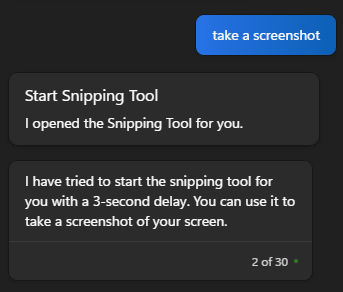
Použijte Copilot, který vám pomůže s organizací Windows
Chcete-li zvýšit produktivitu, musíte být také schopni co nejefektivněji organizovat systém Windows. A Copilot vám to umožní. Pomocí Copilota můžete okamžitě spustit nástroj Windows Snapping, který vám pomůže přichytit otevřená Windows.
Chcete-li to provést, zadejte „uspořádat okna“.
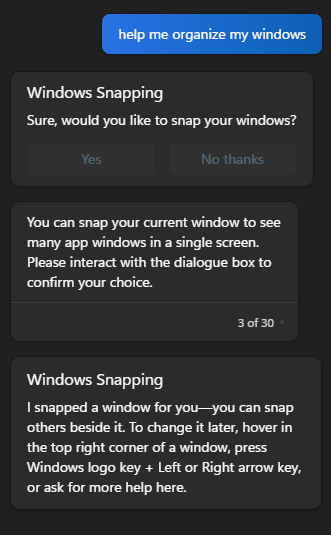
Najděte rychlé odpovědi na své otázky
Copilot AI je doprovodná aplikace. To znamená, že jej můžete použít k tomu, abyste se zeptali na své každodenní úkoly, ať už profesní nebo něco, co rádi děláte ve svém volném čase (vaření, zahradničení atd.)
Můžete se například zeptat, jak připravit kávu latte. Poskytne vám přesné kroky, které musíte dodržet.
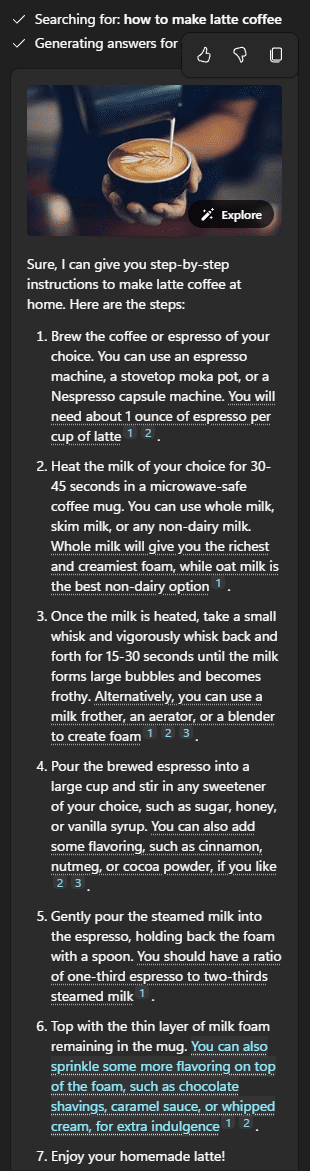
V jeho odpovědi najdete odkazy, které vás zavedou na webové stránky, odkud shromáždila odpověď. Velmi šikovný!
Generovat obsah
Jelikož je Copilot AI generativní AI, můžete ji použít k psaní básní, e-mailů nebo blogových příspěvků. Je to přínosné, zvláště pokud víte, jak z toho vytěžit maximum. Jakmile obsah vygenerujete, můžete jej upravit podle svých potřeb. Může zlepšit produkci obsahu a pomoci zaměstnancům navrhovat smysluplné e-mailové odpovědi.
Vytváření obrázků
Nedávná aktualizace Copilota přinesla možnost vytvářet obrázky poháněné DALL-E 3. Tyto obrázky mohou pomoci návrhářům, marketérům na sociálních sítích a dalším kreativním lidem.
Abych to otestoval, požádal jsem Copilota, aby vytvořil futuristický vůz Formule 1. Výsledky byly jistě futuristické!
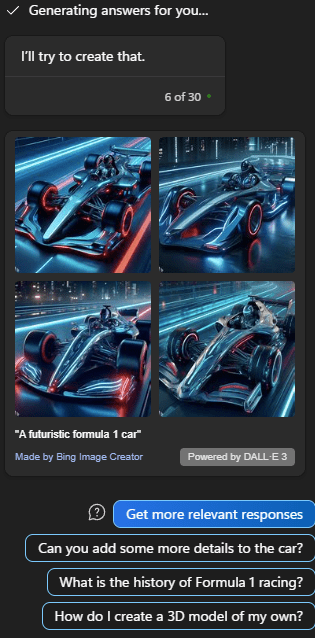
Automatizovaný přepis
Copilot AI ve Windows 11 vám může pomoci s automatickým přepisem. Vše, co musíte udělat, je přetáhnout záznam MP3 v chatbotu a Copilot zahájí proces přepisu. To je velmi užitečné pro novináře, kteří neustále pracují s hlasovými záznamy.
Shrňte webovou stránku
Microsoft Edge je nejnovější prohlížeč Windows. Díky nedávné aktualizaci můžete Copilot používat také přímo v prohlížeči, čímž se Edge stává pokročilým prohlížečem. Můžete například použít Copilot AI k vyhledávání Bing a souhrnnému textu.
Pro výzkumníky, novináře a spisovatele je tato funkce vynikající, protože pomáhá ušetřit spoustu času. Umělá inteligence je dostatečně dobrá na to, aby vám poskytla shrnutí, což vám ušetří spoustu času, zejména při vytváření sestav.
Identifikujte součásti obrazu
Copilot vám také může pomoci identifikovat prvky v obrázku. I když to není užitečné pro každodenní použití, může vám pomoci vyřešit tyto šikovné problémy s obrázky online.
V některých případech může pomoci identifikovat položky, o kterých nemáte ponětí, ale chcete je. Cestovatelům otevírá různé způsoby, jak se dozvědět o místě nebo jeho kultuře.
Identifikace obrázků znamená další úroveň možností řešení problémů, které máte po ruce. Pokud například sestavujete kolo, můžete do Copilota nahrát obrázek součásti nebo nastavení a ten vás provede celým procesem. Možnosti jsou nakonec nekonečné a je jen na vás, jak je využijete ve svůj prospěch.
Další bude – Copilot pro Windows
Copilot pro Windows je aktuálně ve verzi Preview. Postupem času se společnost Microsoft snaží uvolnit další funkce, které vám poskytnou více možností ke zlepšení vaší produktivity. Koneckonců, umělá inteligence (AI) nemá nahradit lidi, ale pomoci vašemu pracovnímu postupu a zlepšit vaši produktivitu na další úroveň.
Microsoft nepochybně sklízí jejich výhody Otevřené partnerství AI. Díky vynikajícím modelům Open AI se sada produktů a služeb AI společnosti Microsoft bude jen zlepšovat.
Podstatou je, že Windows 11 má brzy získat významnou aktualizaci. Již vydali náhledy pro Copilot, DevHome a další zajímavé funkce. To je skvělá věc, protože si je můžete sami vyzkoušet.
Dále si přečtěte náš článek o Copilot X.
